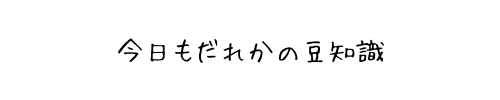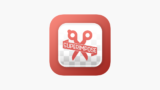YouTubeを初めてみたいけどパソコンも編集技術もない…こんな私でもできるかな?

大丈夫。スマホだけで撮影も編集も簡単にできるよ。
こんにちは。コツ美です。
少し前の記事で、YouTubeで月1万円前後を稼いでいる話を書きました。
- これからYouTubeに動画投稿したいと思っている
- どの編集アプリを使えばいいか分からない
- 撮影機材は何を揃えたらいいのか分からない
これからYouTubeに動画投稿したいと思っている方には必見の内容となりますので、ぜひ最後までご覧ください。

編集アプリはどのようなものを使うべきか?

YouTubeを始めようと決めたものの、動画編集アプリって意外とたくさんありますよね。
これから長期的にスマホで動画編集をしていく方たちは
- 無料(もしくは安い月額料金で)
- 広告がほとんどない(もしくは邪魔にならない程度で)
- 作った動画にアプリ名などのロゴが入らない
こういったアプリを使うべきです。
理由は以下の通りです。
- 最初から編集アプリにお金をかけると、収益化出来なかった時にマイナスになる
- 編集中に広告が入ると、無駄な時間がかかるため編集に対するモチベーションが下がる
- 作った動画にアプリのロゴが入ると見た目に邪魔である上に、クオリティが低く見られがち
撮影、編集と時間のかかる動画だからこそ、少しでも低コストでスピーディに作業を進めたいですよね。
そんなワガママな私の願いを叶えてくれたアプリたちがこちら。
VLLO
これ無くして私のYouTube人生は歩めません。
基本的な機能は無料で使うことができて、効果音、BGMなども無料で使うことができるという優秀さ。
内蔵されている効果音やBGMだけではなく、自分で拾ってきたフリー音源なども動画編集で使うことができます(ただし無料版では広告を閲覧する必要があります)
しかも使い方も簡単!
「アプリ音痴だし使いこなせるか不安…」という方もおられると思うのですが(私がそうです)、YouTubeの動画編集をVLLOで行っている人は多く、使い方をブログや動画で解説している人が多いのも良い点です。
そんなVLLOのアプリがこちら↓
有料版もコスパが良い
私は何ヶ月か無料版で使い、今は有料版へアップグレードしています。
無料版でも特に困ることはなかったのですが、モザイク機能と、動画から音源のみ抽出する機能が使いたかったので課金することにしました。
ちょうどその時は800円で一度課金すれば1年間プレミアム機能の全てを使えるキャンペーン期間中でした。月額で計算すると一ヶ月60円ちょっとなので超お得です。
ちなみにそれぞれの料金プランは
- 月額プラン:450円
- 年額プラン:880円
- 無制限プラン:2820円
となっています。
正直最初から無制限プランでもいいかなと思ったのですが、収益化できるまではとにかくコストを抑えたかったので、月額プランを選択。
結果、元取りまくってます。むしろ800円でこんなに使えて良いの?ってくらい。月額60円って超安いよね。
合成写真 合成スタジオ
こちらも無料で使えてロゴも入らないスタメンアプリ。
こちらはサムネイルの作成に役立ちます。
様々な動画のサムネイルでよく見るような、「画像に特定の人物の顔を合成する」ことが手軽にできちゃうアプリです。
人物画像の切り抜きも、「おまかせ切り抜き」を使えばボタン1つで自動的に切り抜いてくれます。
広告も少ないので編集中のストレスもありません。
合成スタジオのアプリはこちら↓
撮影機材には何を使うべきか?

最初はスマホで十分
賛否両論あると思いますが、最初はスマホで十分です。
特に、iPhoneを持っている方は、iPhoneの4K動画でも十分です。
最近のスマホは動画も綺麗に撮れるので、下手なカメラを買うくらいだったら、スマホで撮影しましょう。
ただ、前回も書きましたが、編集、撮影をスマホ1台でこなす場合は、スマホの空き容量を多めに確保しておいてください。特に4K動画は重いので、最低でも128Gはないとすぐに容量がいっぱいになります。
編集中もストレージがパンパンだとアプリが強制終了したりするので注意が必要です。
ジャンルによってはカメラにすべき
例えば、風景動画、料理動画、ガジェット系の動画は、視聴者の目も肥えていますので。この場合は一眼か、ミラーレス一眼で撮影すべきです。
私も最初はiPhoneで撮影していましたが、映像のクオリティの向上のため、途中からミラーレス一眼カメラを導入しました。
カメラに詳しくない方はレンズキットから始めても良いでしょう。
ちなみに最初に買ったのは、OLYMPUSのOM-D E-M10 Mark IIIでした。↓
その後、SONYのα6400に変えました。画質が向上すると、動画撮影のモチベーションもアップします。
カメラで動画を撮影しても、編集用のパソコンがない…!という方も、カメラの動画データをスマホに移動して編集できるのでご安心ください。
最近のカメラはスマホと連携もできますが、カメラからBluetoothで動画を移行させるととんでもない時間がかかるので、カードリーダーを使ってスマホに直接データ移行するやり方がおすすめです。
まとめ

いかがだったでしょうか?
この記事が、これからYouTubeを始めようと思う方々の参考になれば幸いです。
YouTubeは、ブログと違い、サーバー代などもかかりませんし、初期費用0円でできるので、「やってみようかな」くらいの気軽な気持ちで始められるのも良いですよね。
撮影・編集をスマホで済ませてしまえばスキマ時間も使えますし、主婦の副業にはうってつけ
それでは、今回の記事はここまで。次回をお楽しみに!

収益化できるようになるまで、楽しく続けていきましょう
最短1ヶ月で動画編集スキルが身につく!【クリエイターズジャパン】
![]()